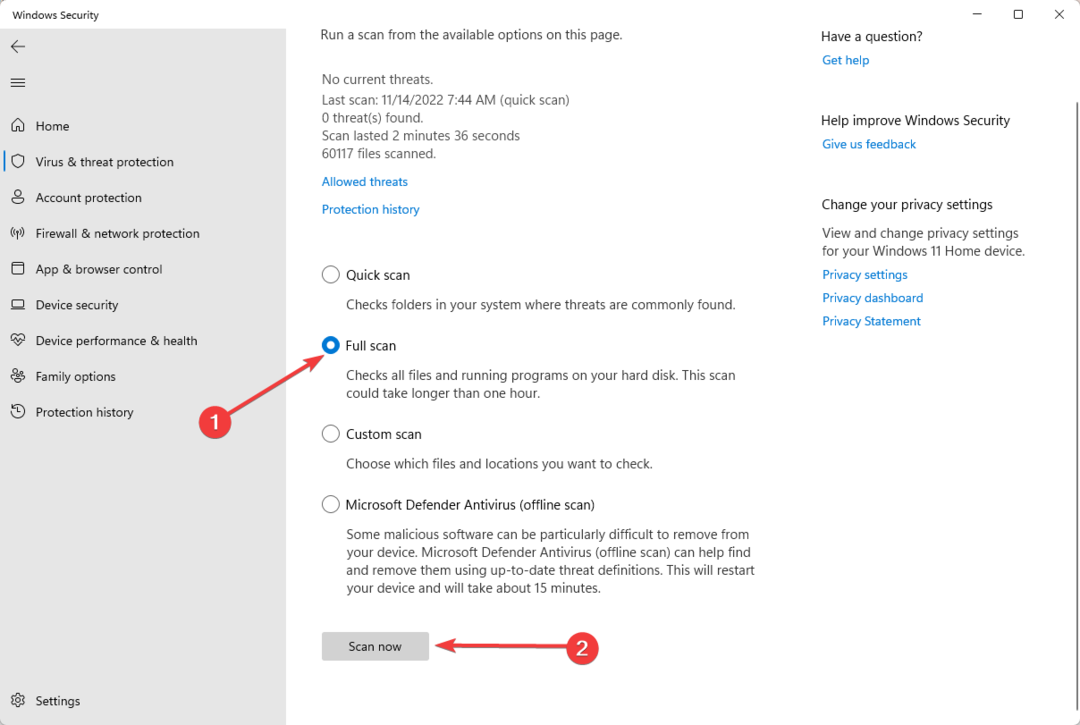- Muchos usuarios se han quejado de que Steam queda atrapado en el modo fuera de línea o no puede conectarse a Internet.
- La caché de la aplicación podría ser una de las causas de este problema, por lo que es posible que debas borrarla.
- Reinstalar la aplicación es el último recurso; con suerte, no llegarás a esa parte.

- Limitador de CPU, RAM y red con eliminador de pestañas activas.
- Integrirano s Twitchom, Discordom, Instagramom, Twitterjem in Messengerjem.
- VPN gratuita y bloqueador de anuncios.
- Kupite Opera GX
¿La applicación Steam no puede conectarse a Internet en tu PC? En este artículo te brindaremos las mejores soluciones. Algunos usuarios han reportado este problema, y hemos investigado las causas y soluciones.
Si bien Steam es un gran servicio para millones en todo el mundo, no poder conectarse en línea va en contra del propósito de la aplicación. En casos extremos, los usuarios se quejaron de que Steam entra en modo fuera de línea aleatoriamente, lo que puede ser muy frustrante para los usuarios ávidos.
¿Por qué no puedo conectarme a Internet en Steam?
Algunos usuarios han dicho que Steam no puede estaren línea a pesar de tener conexión a Internet. Estos son los desencadenantes más comunes para este error de Steam:
- Napake Winsocka – Para quienes no lo sepan, Windows Socket API (Winsock) je tip programskega vmesnika aplicaciones (API) dedicada a la comunicación entre el software de red de Windows y los servicios de rdeča. A veces, puede necesitar un reinicio.
- Configuración de Internet – Una de las causas más comunes que explican por qué no puedes conectarte a Internet en Steam está relacionada con la configuración de tu Internet.
- Bugs y fallas aleatorias – Steam puede enfrentar problems inesperados y temporales como cualquier otra aplicación o software. Por ejemplo, algunos usuarios han experimentado ventanas de Steam que se vuelven negras. En este caso, es mejor desinstalarlo y luego realizar una reinstalación limpia.
- Caché del sistema antiguo – Al igual que los navegadores tienen sus cookies y cachés, la applicación Steam también guarda descargas temporales y drugi archivos en una ubicación specífica. Sin embargo, si eres un usuario diario de Steam, la caché podría volverse demasiado grande, lo que podría causar varios problemas, como el que se presenta hoy.
Afortunadamente, no tienes que entrar en pánico en ninguno de los casos anteriores. En cambio, hemos compilado una serie de pasos para ayudarte a resolver cada problema descrito.
¿Cómo solucionar el problem de que Steam ni povezan z internetom?
1. Borra tu caché de descargas
- Presiona la tecla de Windows, opiši Steam y abre la aplicación.

- Desde la esquina superior izquierda de la ventana, haz clic en Steam.

- Ve a Configuración.

- Selecciona la pestaña Prenesi.

- Haz clic en Borrar caché de descarga.

- Luego, haz clic en Aceptar para confirmar tu lección. Steam te pedirá tus datos de inicio de sesión después.
- Después de iniciar sesión nuevamente, Steam se iniciará como se esperaba.
2. Cambia tu configuración de Internet
- Usa el siguiente atajo de teclado de Windows + S.
- Escribe Nadzorna plošča y abre el primer resultado.

- Ve a Rdeči e internet.

- Dirígete al Centro de redes y recursos compartidos.
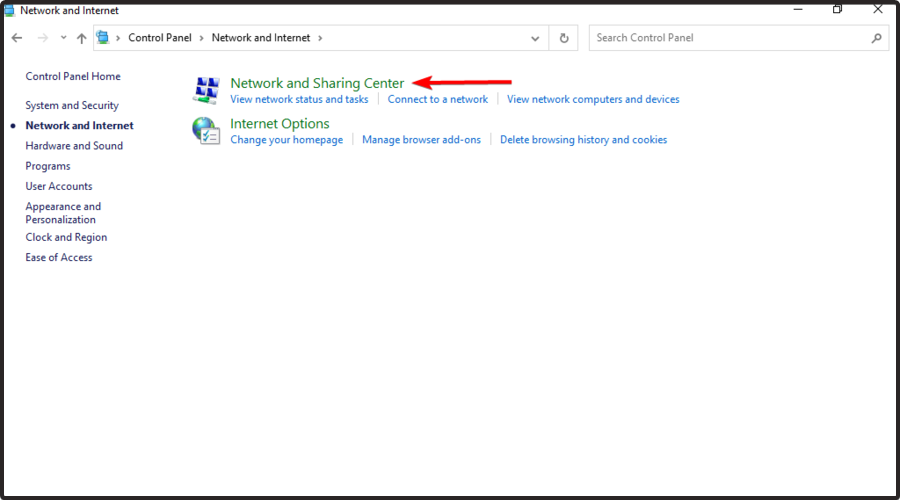
- Desde la esquina inferior izquierda de la ventana, haz clic en Opciones de Internet.
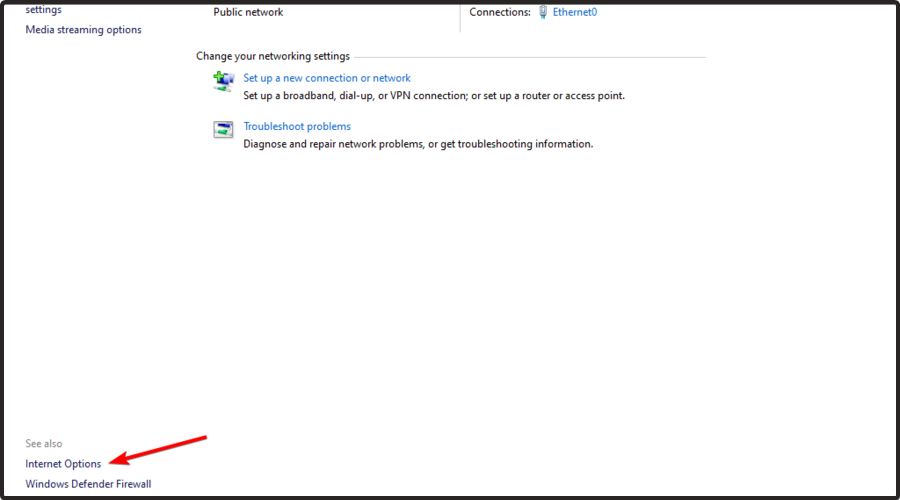
- Selecciona la pestaña Avanzadas y desplázate por las entradas de Seguridad.

- Desmarca la casilla de verificación de Habilitar modo protegido mejorado.

- Reinicia tu máquina y abre Steam.
Si has cambiado de ubicación recientemente, asegúrate de que tu acceso a Steam no esté restringido geográficamente.
En este sentido, recomendamos usar una VPN para proteger tu privacidad en línea mientras navegas por Internet o juegas en línea y para acceder a contenido de juegos desde cualquier parte del mundo.
PIA (zasebni dostop do interneta) es una excelente VPN, con cientos de serveridores en todo el mundo, una privacidad de primer nivel (sin registros) y una una movilidad superior (acceso en hasta 6 dispositivos con una suscripción).
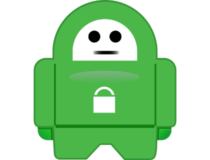
Zasebni dostop do interneta
¡Elige usar PIA y siempre podrás desbloquear tu contenido de egos de Steam favoriteto!3. Modifica tu acceso directo
- Localiza el acceso directo de tu cliente de Steam, haz clic derecho y selecciona Propiedades.
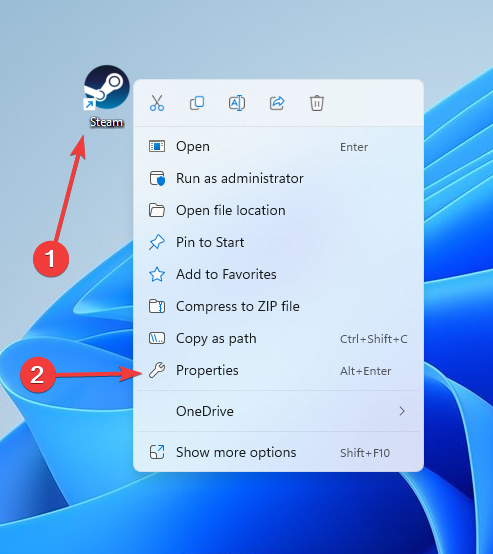
- Ahora, ve a la pestaña Acceso directo, luego en el cuadro de diálogo Destino, agrega -tcp al končno.
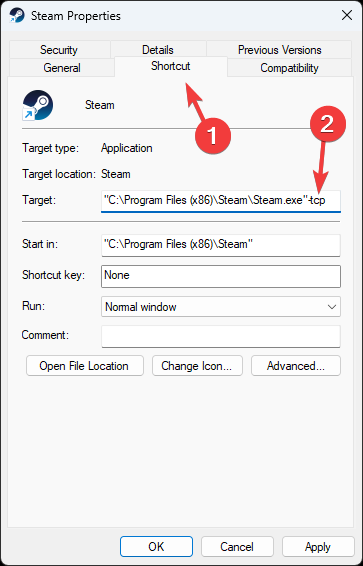
- Haz clic en Aplicar y luego en Aceptar, y utiliza este acceso directo para iniciar Steam.
- Steam mora biti v spletu za posodobitev v sistemu Windows 10/11 [Popravek]
- Microsoft ima Bloqueado Macros Porque la Fuente No es de Confianza
- 4 Métodos Efectivos: Cómo Verificar los Registros de Pantalla Azul
- Rešitev: Error al Escribir Nuevo Contenido del Valor [Regedit]
4. Odporni Winsock
- Presiona la tecla de Windows, escribe cmd y luego haz clic en Ejecutar como administrator.
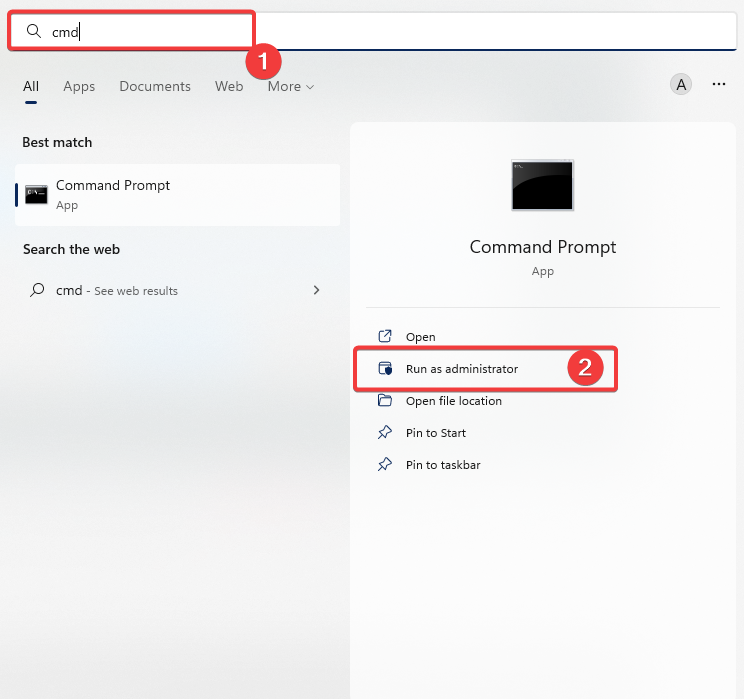
- Escribe el siguiente comando y presiona Vnesite:
netsh winsock reset catalog - Ahora copia y pega el siguiente comando y presiona Vnesite:
netsh int ip reset reset.log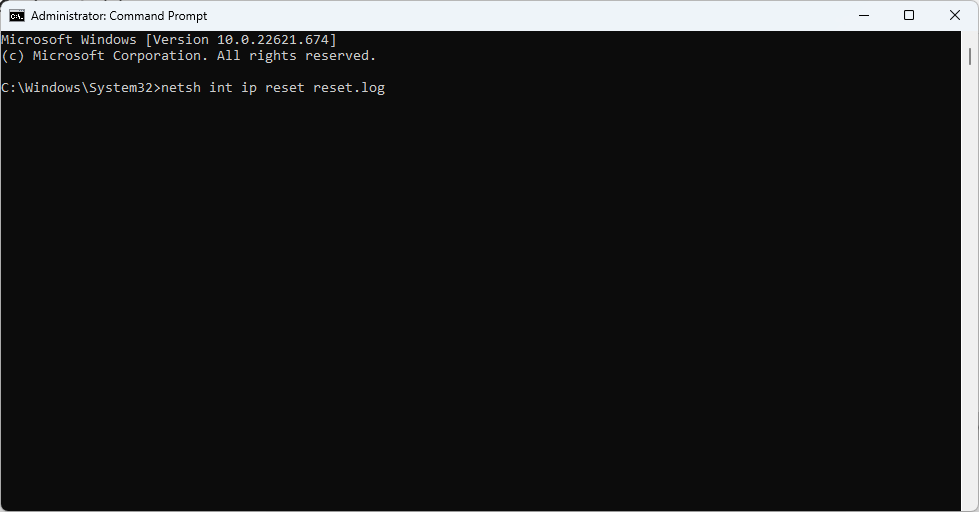
- Reinicia tu PC in intenta iniciar Steam nuevamente.
5. Ponovno namestite Steam
- Presiona la tecla de Windows, escribe Aplicaciones y características, luego abre el primer resultado.
- Haz el panel derecho, busca Steam, haz clic en él, selecciona Desinstalar y confirma haciendo clic nuevamente en Desinstalar.
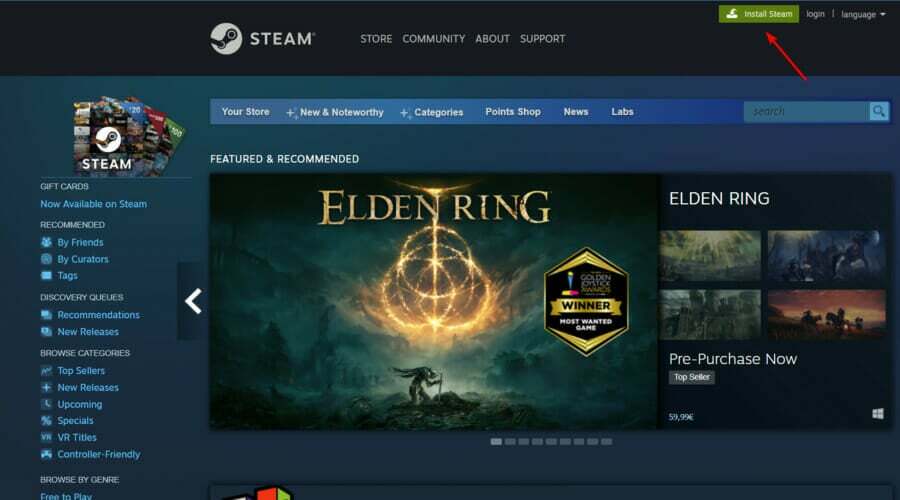
- Después de que el proceso se complete, ve a la stran za prenos Steam.
- Abre el archivo descargado y sigue las instructiones en pantalla para instalar la aplicación.
CONSEJO DE EXPERTO:
PATROCINADO
Algunos errores de computadora son difíciles de arreglar, especialmente cuando se trata de archivos de system faltantes o corruptos en Windows.
Asegúrate de usar una herramienta dedicada, como Fortect, la cual escanea tu computadora y reemplaza tus archivos dañados con versiones nuevas de su propio repositorio.
Reinicia tu PC y lanza la applicación con privilegios de administrator. Steam se samodejno aktualizira in tratará de reemplazar los archivos faltantes. Con suerte, funcionará como se esperaba.
Če todas las demás soluciones fallan y todavía Steam ne more vzpostaviti povezave z internetom, morate znova namestiti aplikacijo. Če ni nobene varnostne omejitve za todas las carpetas relacionadas, se posvetujte o odpravi obnovitvene programske opreme v sistemu Windows 10/11.
Ahí lo tienes. Estas son solo algunas soluciones que puedes probar si Steam no puede conectarse a Internet en tu PC o si Steam queda atrapado en el modo fuera de línea.
Siéntete libre de probarlas todas y hacernos saber si funcionaron para ti dejando un commentario en la sección de abajo.
¿Sigues teniendo problems?
PATROCINADO
Si las sugerencias que te dimos arriba no solucionaron el problem, es probable que tu PC esté lidiando con errores de Windows más graves. En ese caso, te recomendamos escoger una herramienta como Fortect para arreglar los problemas eficientemente. Después de instalarla, haz clic en el botón Ver & Arreglar presiona Comenzar a Reparar.